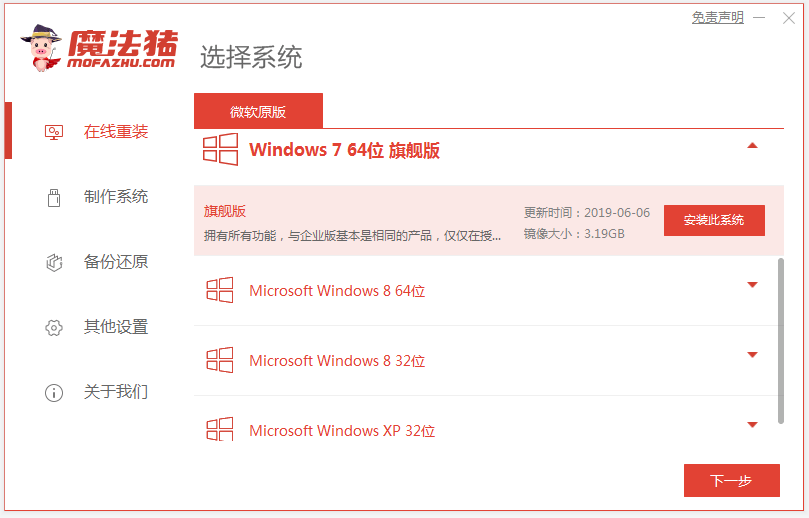
w7系统是微软经典的操作系统,有着良好的稳定性和兼容性,目前使用的人比较多。有些网友想要重装w7系统,自己不懂如何重装w7系统怎么办。下面小编就教下大家电脑重装w7系统教程。
适合电脑小白操作的最简单的方法就是一键重装win7系统的方法啦,下面是具体的一键重装w7系统教程步骤:
1、首先关闭电脑上的杀毒软件,然后备份好c盘重要资料。接着下载安装好魔法猪一键重装系统软件并打开,选择需要安装的win7系统点击安装此系统。
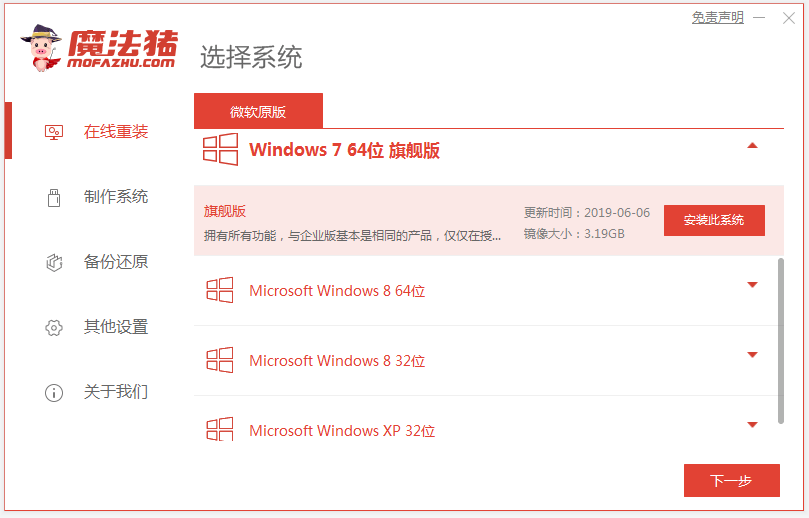
2、无需操作,软件将会开始自动下载win7系统文件。
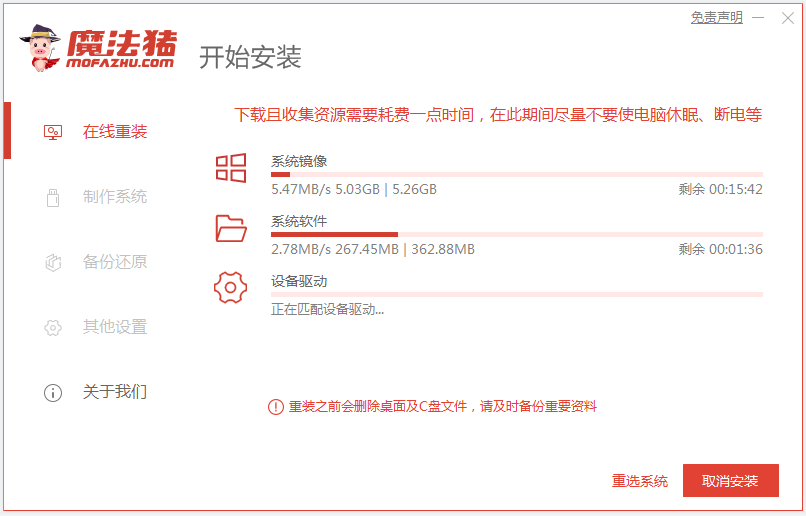
3、部署环境完成后,直接选择重启电脑即可。
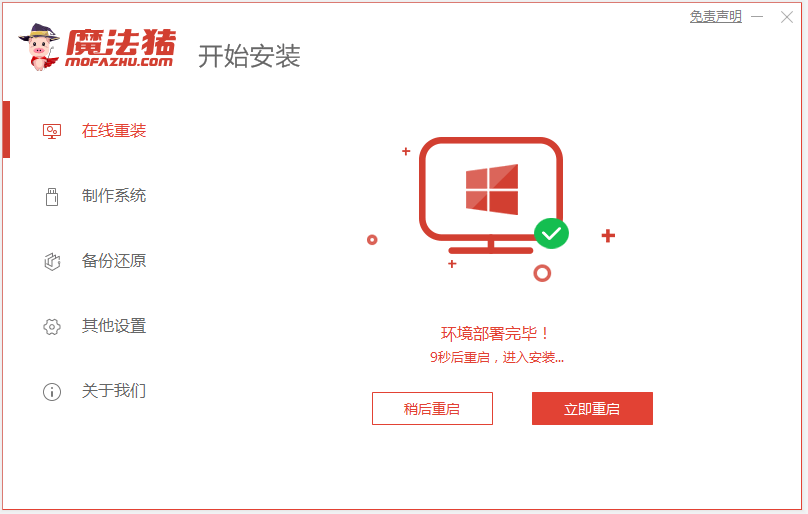
4、在这个界面选择mofazhu pe-msdn项进入pe内。

5、进入pe后,魔法猪装机工具会自动开始安装win7系统,无需操作。
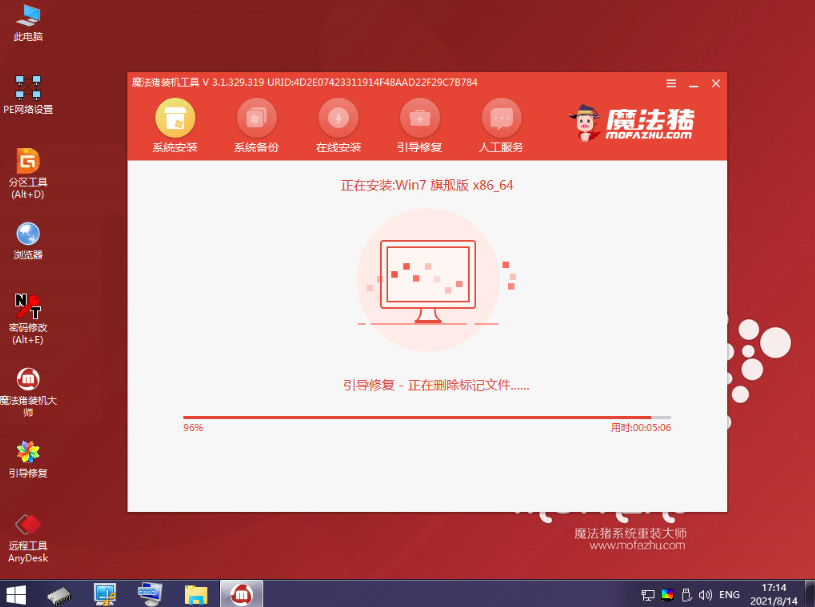
6、等待安装完成后,选择重启电脑。
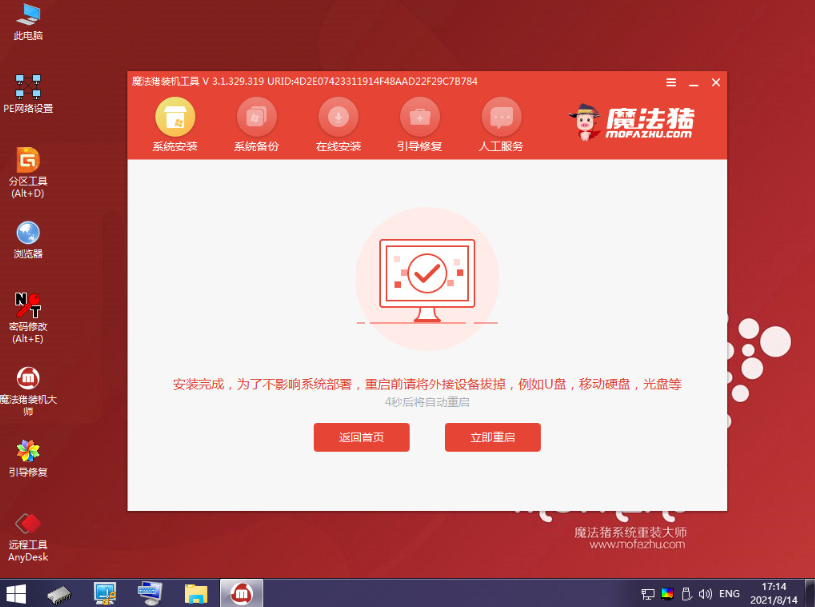
7、重启后,等待进入到安装好的win7桌面即表示系统安装成功。

以上便是借助魔法猪工具在线一键重装w7系统教程,系统纯净,操作简单,适合电脑小白使用。有需要的小伙伴可以参照教程操作哦。






 粤公网安备 44130202001059号
粤公网安备 44130202001059号